- Fonctionnalités et services externes
- Inicio
- Añadir registros
- Visualización del stock
- Ventas
- Clientes
- Pedidos
- Listas
- Boxes
- Reception
- Inventarios
- Historial
- Statísdicas
- Comptabilité
- Gestion des collectivités
- Gestión de depósitos
- Libros de segunda mano
- Usuarios y derechos
- Preferencias
- Keyboard shortcuts
- FAQ
Cette page
Pedidos
La gestión de pedidos en Abelujo se realiza siguiendo los siguientes pasos:
Marcar rápidamente qué folleto(s) de libros debe pedirse al distribuidor (o directamente al editor). Esto se puede hacer desde varios lugares:
- en el historial del día, para reponer
- durante una venta
- en la ficha de un libro
- en una lista
- en la página de pedidos
- en la página de búsqueda de su stock
- en la página de búsqueda libre
Ver las fichas a pedir.
- Realizar el pedido. Actualmente, podemos enviar nuestra lista de pedidos por correo electrónico al distribuidor o exportar la lista en el formato adecuado para enviarla nosotros mismos a través de la página web de Dilicom.
De forma predeterminada, envía sus pedidos de forma semimanual, cargando el archivo CSV de los pedidos de Abelujo a su cuenta de cliente de Dilicom, o de cualquier otro proveedor (mayorista, etc.). Esto tiene la ventaja de agrupar sus pedidos en sus cestas Dilicom, lo que no sería el caso con el método 100% automático.
Dilicom acepta pedidos al por mayor: no es necesario ordenar los pedidos por distribuidor.
Nota: Realizar el pedido automáticamente en Dilicom depende de su suscripción. Por favor, póngase en contacto con nosotros para configurarlo.
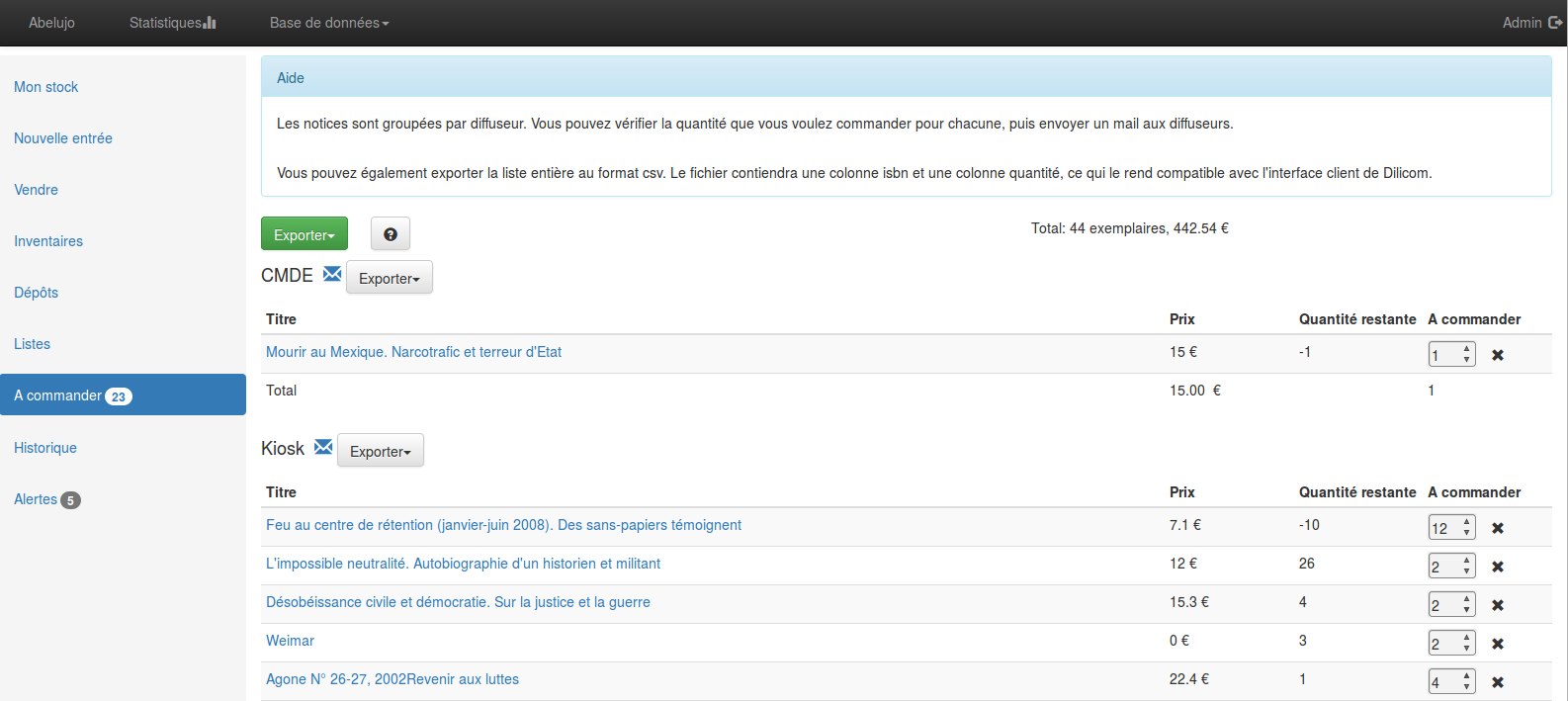
Marcar un aviso para hacer el pedido
Añadir manualmente
Es posible marcar una aviso de lo que se va a pedir de manera manual, pero también se puede hacer automáticamente.
Desde la ficha de un libro
En la ficha de un libro, un botón le permite añadir este libro a la lista de libros que se pedirán si aún no está, o incrementar el número de copias que se pedirán.
Nota: esta acción no realiza automáticamente un pedido con Dilicom, aún puede modificar la lista.

Desde la página de pedidos
Un campo de búsqueda le permite buscar un registro por ISBN o por palabras clave. El registro seleccionado se agrega a la lista de pedidos de su proveedor. Si no tenían uno y se selecciona un proveedor de la lista desplegable, se les da a ese proveedor.
Una búsqueda de palabras clave busca en el stock actual, pero puede ingresar cualquier ISBN, incluido el de los nuevos lanzamientos que aún no tiene en stock.
Desde el historial (reposición)
En el historial de ventas de un día, encontrará el botón naranja "Pedido". Junto a él, un número le indica el estado actual de las existencias.
Por lo tanto, esta vista de historial también sirve como una vista de reposición.
Desde la página de stock
Al ver el stock, puede seleccionar uno o más registros y hacer clic en el botón "Pedido". Un mensaje confirmará que los registros seleccionados se han añadido a la lista especial "Para pedir".
Desde los resultados de búsqueda
En el menú de búsqueda, también encontrará el botón naranja para añadir un resultado a la lista de pedidos.
Tenga en cuenta que los resultados de la búsqueda son independientes del FEL de Dilicom a petición de Dilicom o de la API de Electre, y pueden ser diferentes. Sin embargo, almacenamos los datos de los libros tomados de uno de estos proveedores (dependiendo de su suscripción).
Añadir de manera automática
Cuando vende un registro, si su cantidad en stock cae por debajo del umbral mínimo requerido para este libro, el registro se agrega a la lista de pedidos, con una cantidad a pedir en 0: le corresponderá volver a la lista y elegir las cantidades.
Este umbral mínimo es igual a 1 de forma predeterminada, pero se puede modificar para cada registro.
Nota: esta adición automática está desactivada de forma predeterminada. Para activarlo, vaya a la página de Preferencias y marque "Pedido automático para la venta".
Nota: Esta función no se recomienda para grandes stocks.
Añadir automáticamente después de la reserva para un cliente
Si pide (o reserva) un libro para un cliente que no tienes en stock, se añadirá automáticamente una línea a la lista de pedidos.
Ver las fichas a pedir
Para ver la lista de registros marcados para pedir, haga clic en la entrada "Para pedir" en el menú.
Puede ver la lista completa o ver los registros agrupados por distribuidor. La lista muestra el título del libro, su precio, la cantidad que queda en stock y la cantidad que se debe pedir por defecto (es decir, el número necesario para alcanzar el umbral mínimo requerido para este registro).
Para eliminar un registro de forma permanente, simplemente haga clic en la cruz en la línea correspondiente.
Pedir
La conexión con Dilicom depende de su suscripción. Póngase en contacto con nosotros para configurarlo.
Exportar la lista y enviarla al proveedor (Dilicom)
El botón verde "Exportar" en la parte superior de la página le permite descargar la lista de títulos para pedir.
El archivo en formato csv que contiene solo el ISBN del título y su cantidad a pedido es compatible con la interfaz de cliente de Dilicom. También puede abrir este archivo en formato CSV con LibreOffice.
Pedido por correo electrónico
Una vez que haya elegido el número de copias que desea pedir para cada registro, puede enviar un correo electrónico al editor para realizar un pedido. Haga clic en el icono en forma de letra junto al nombre del distribuidor. Al hacer clic, se abrirá un correo electrónico rellenado previamente con su pedido utilizando su cliente de correo electrónico predeterminado (por ejemplo, Thunderbird).
El correo electrónico contendrá la lista de pedidos, su cantidad, el costo total y el módulo total del porcentaje de descuento del distribuidor.
Todo lo que tiene que hacer es añadir un saludo a su destinatario y enviar el correo electrónico.
Validar el envío del pedido
Tenga en cuenta que algunas de las características a continuación están en desarrollo.
Cuando haya realizado un pedido, indíquelo con el botón verde "Aceptar". Los registros correspondientes se eliminan de la lista "Para realizar pedido" y se crea un nuevo pedido. Aparecerá en la página "Pedidos abiertos".
Pedidos de instituciones públicas
Utilice una lista para preparar y validar sus pedidos realizados por parte de instituciones públicas:
- Añadir títulos sin cambiar el estado del stock
- Crear facturas y presupuestos
- Pedidos
- Pida usted mismo mediante el menú Exportar -> formato Dilicom
- O bien envie el contenido de la lista a la lista de órdenes pendientes.
- Recibir: Recibir una notificación cuando un libro recibido deba reservarse para un pedido de una institución pública (en fase de prueba).
Nota: se está probando una nueva herramienta web para ayudar a las instituciones públicas a realizar pedidos con nuestros socios.